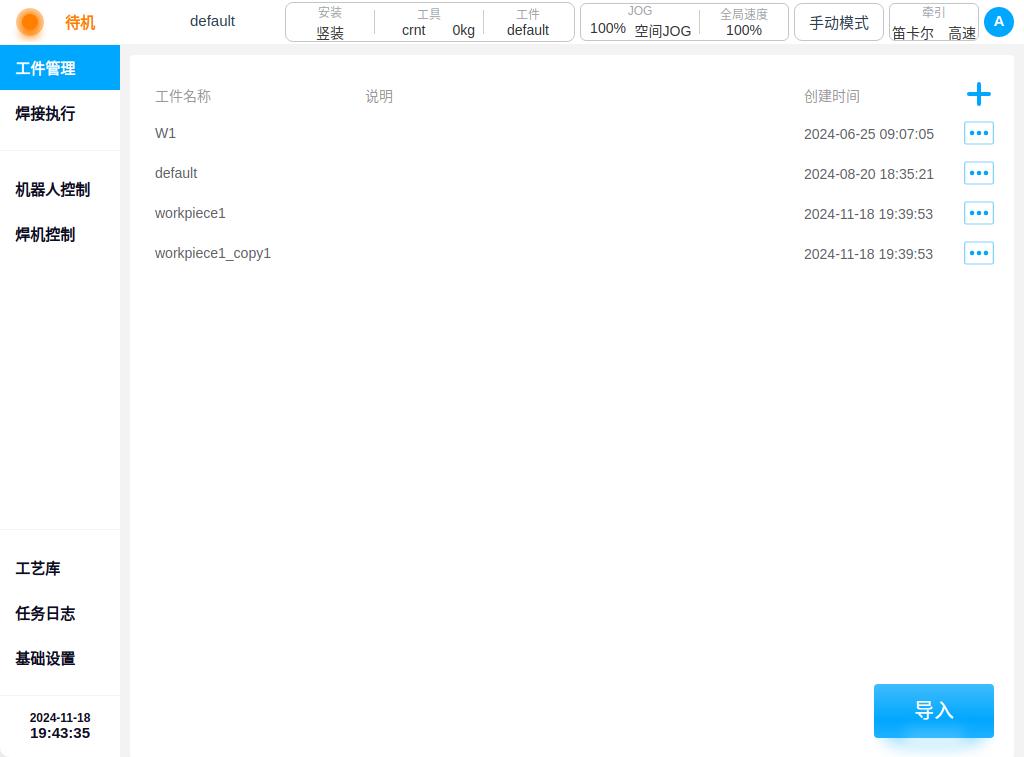工件管理#
单击导航栏中“工件管理”进入工件管理页面,如下图所示。
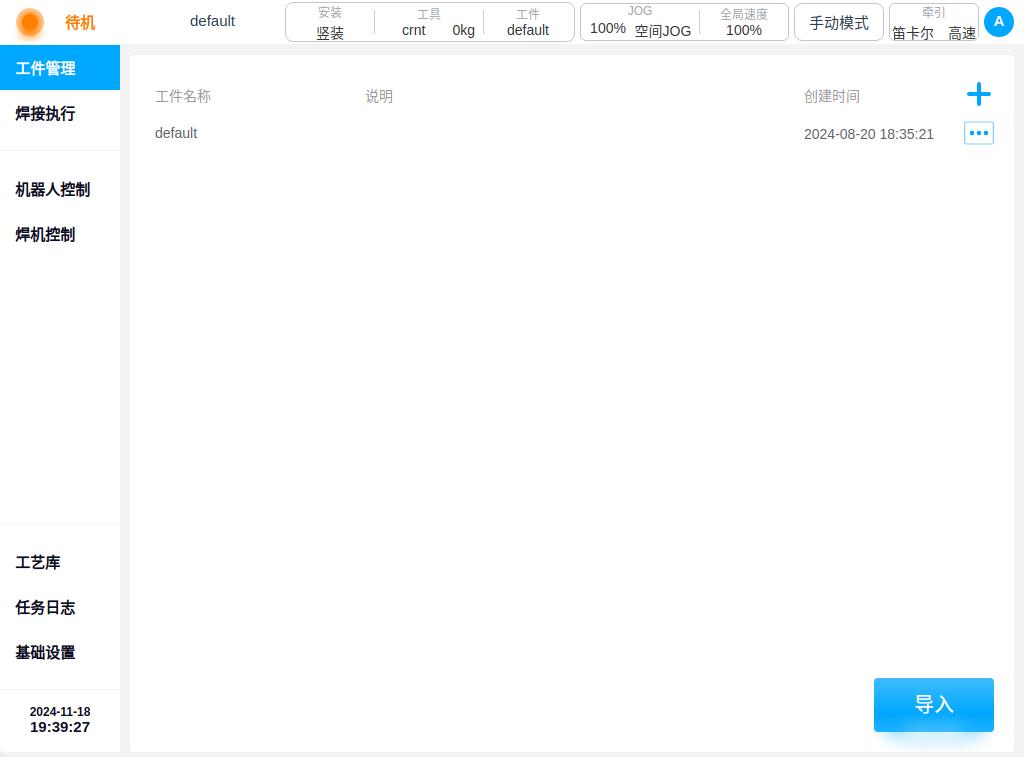
工件管理页面用来管理当前激活工程内所有工件。系统初始化后会创建一个默认工件名为default。
工件列表显示工件名称、说明、创建时间以及新增工件图标  和工件操作图标
和工件操作图标  。
单击图标
。
单击图标  弹出键盘,输入工件名称,如输入“W1”,如下图所示。
弹出键盘,输入工件名称,如输入“W1”,如下图所示。
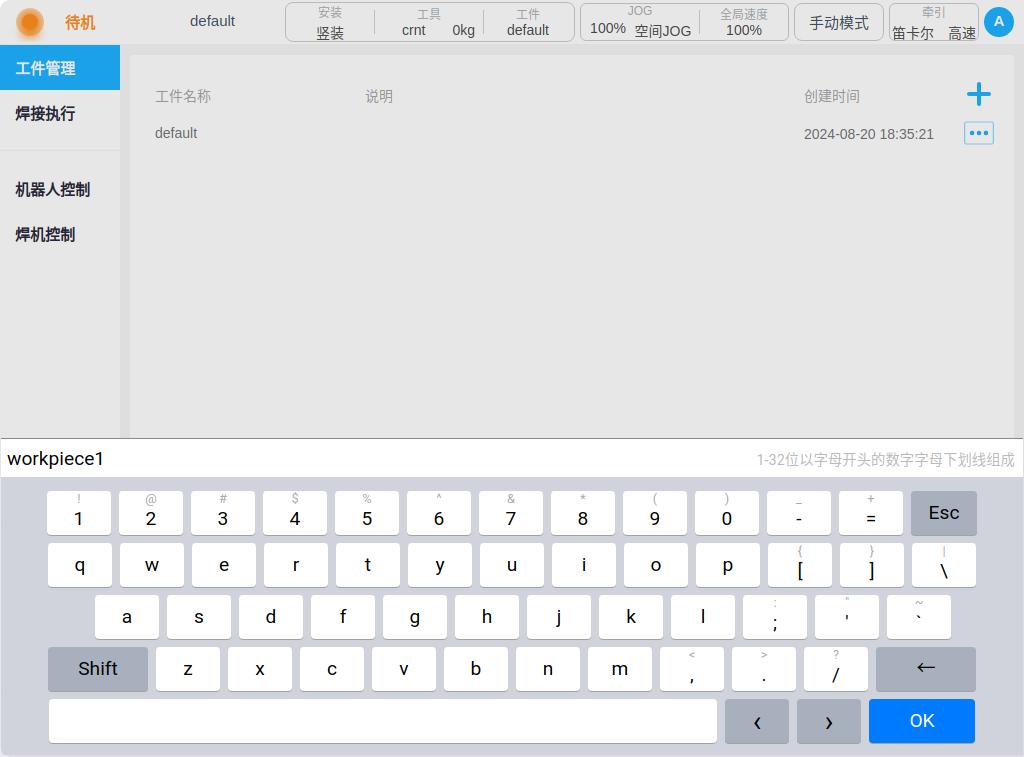
单击键盘“OK”按键,即可新增成功,如下图。
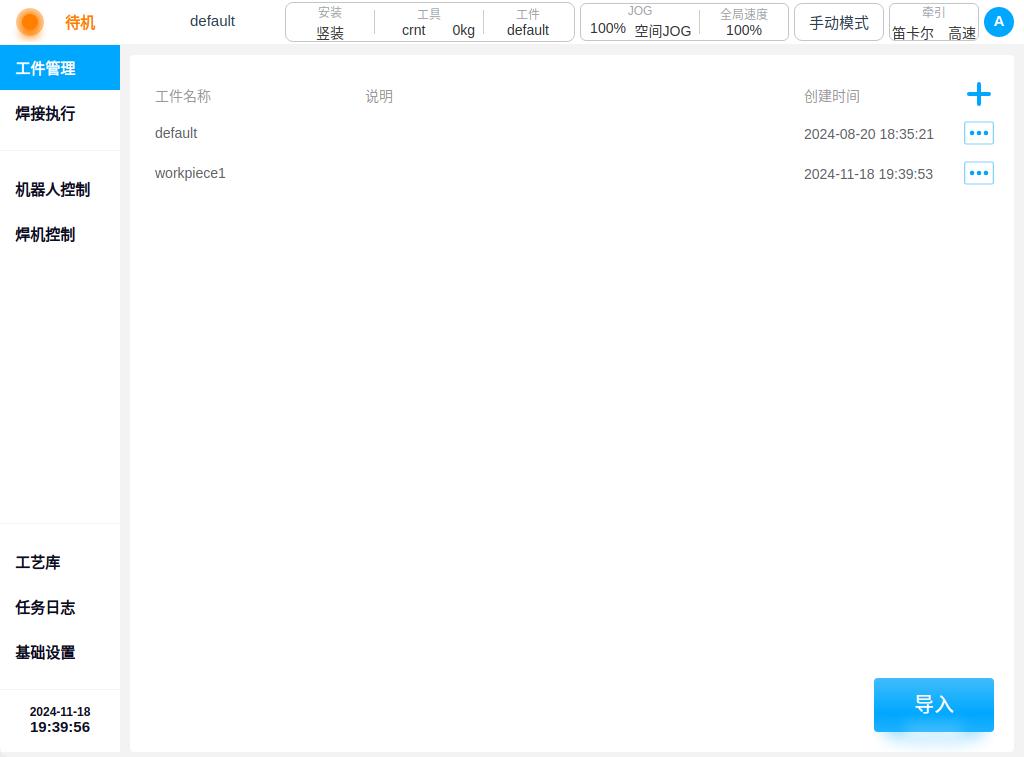
单击工件列表任意工件的操作图标  ,弹窗显示如下。
,弹窗显示如下。
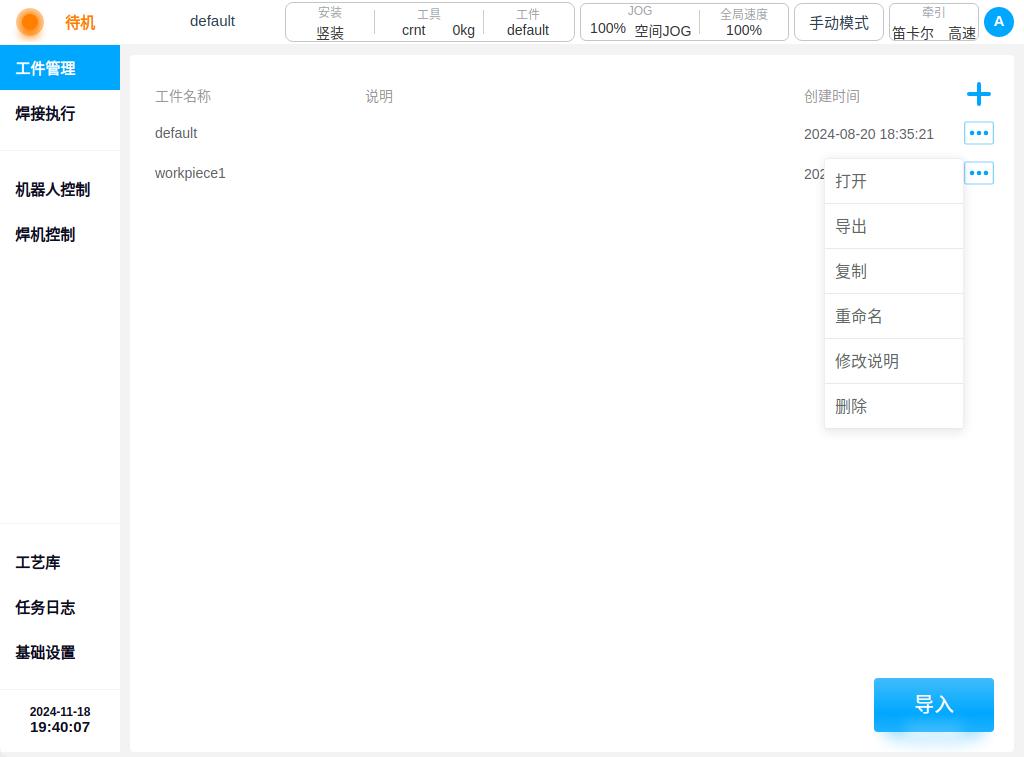
工件操作功能:
打开: 单击“打开”会弹出对话框,提示将关闭当前使用的工件,确认是否打开该工件; 单击对话框“确认”按钮会切换到新工件,且页面会自动跳转到焊接执行页面;单击对话框“取消”按钮,关闭对话框。
Note
注意:当前被打开的工件会自动被设置为默认下次开机自动打开此工件
导出: 单击“导出”可以将工件程序导出到U盘上。
复制: 单击“复制”会弹出键盘,被复制的工件名称默认将在后面加“_copyxx”后缀,如下所示。 用户也可以根据工件命名规则进行修改重命名。
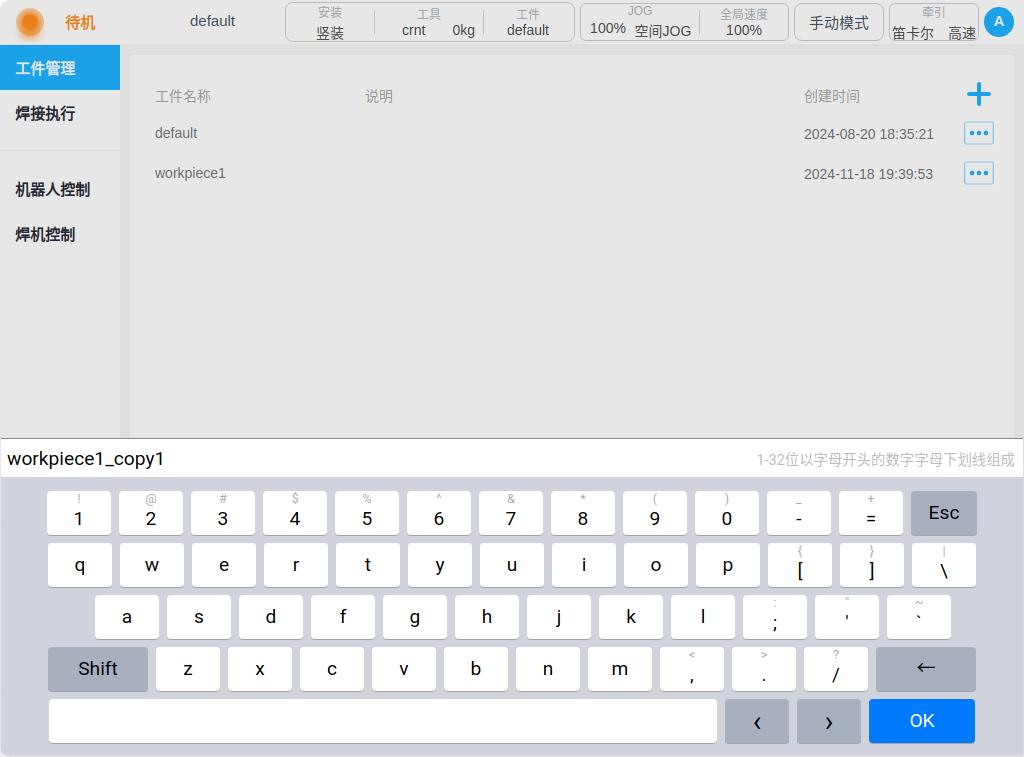
单击键盘“OK”按键即可复制成功,显示如下。
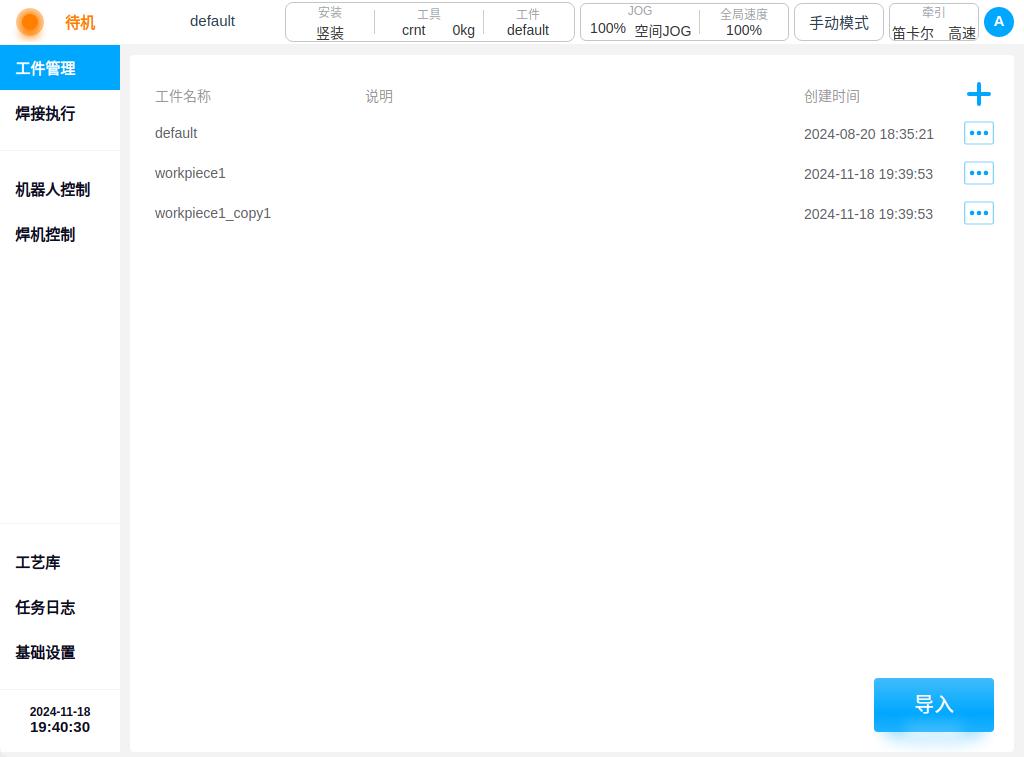
重命名: 单击“重命名”会弹出键盘,输入新的工件名称后,确定即可修改。
Note
注意:已被打开的工件不能重命名
修改说明: 单击“修改说明”会弹出键盘,给工件添加描述说明文字。
删除: 单击“删除”会弹出确认对话框,确认后即可删除该工件。
Note
注意:已被打开的工件不能删除
单击页面右下角“导入”按钮,弹出显示当前控制柜上挂载的USB储存设备的窗口,如下图所示。
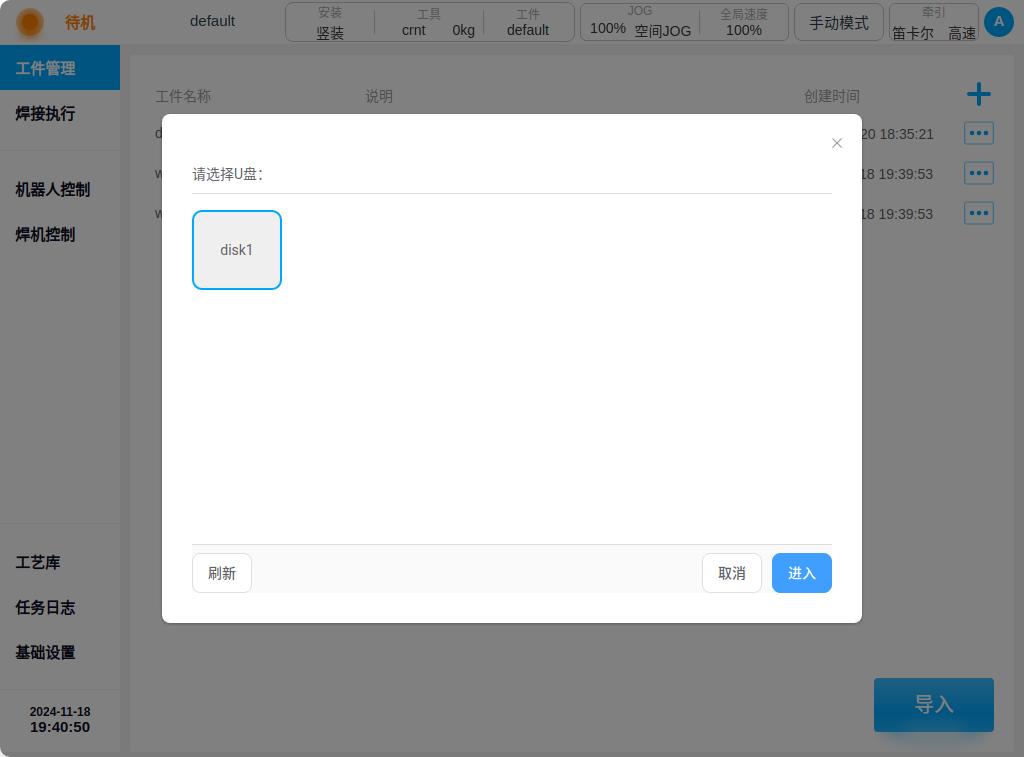
选择一个设备,页面上显示该设备中的文件夹和符合条件的文件(后缀名为dwo),如下图所示。选中一个文件, 点击“导入”按钮,则会将该文件导入到控制柜中。
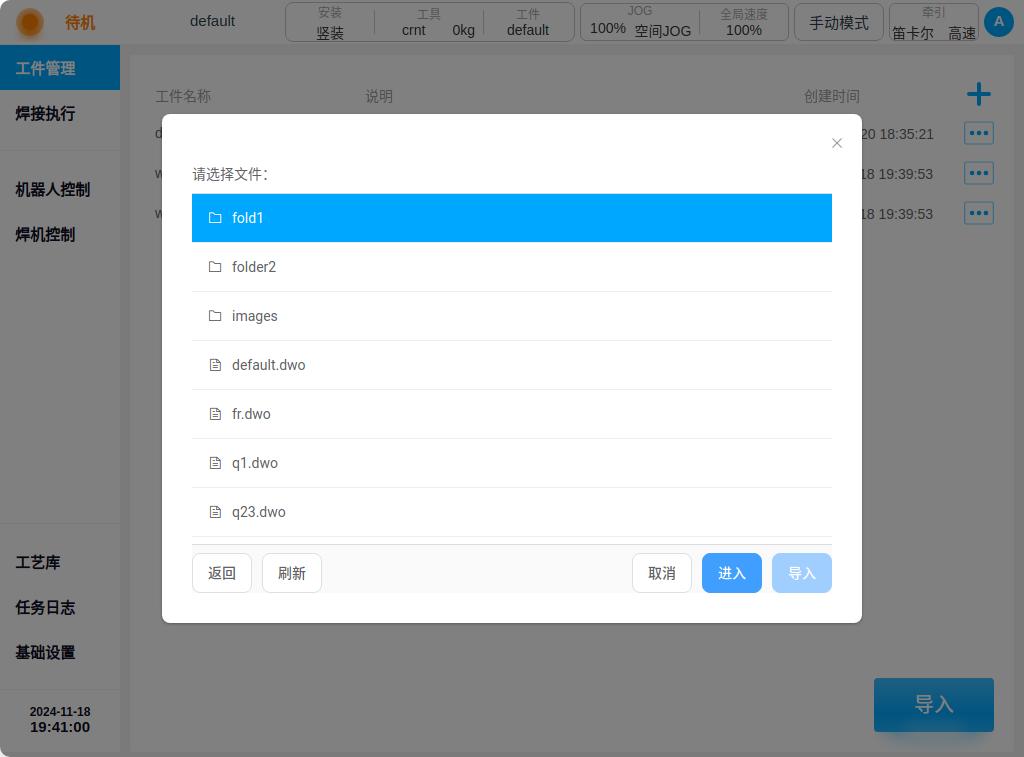
当导入文件时,检查到导入文件与控制柜上的工件重名,则会弹出重命名提示框如下图。
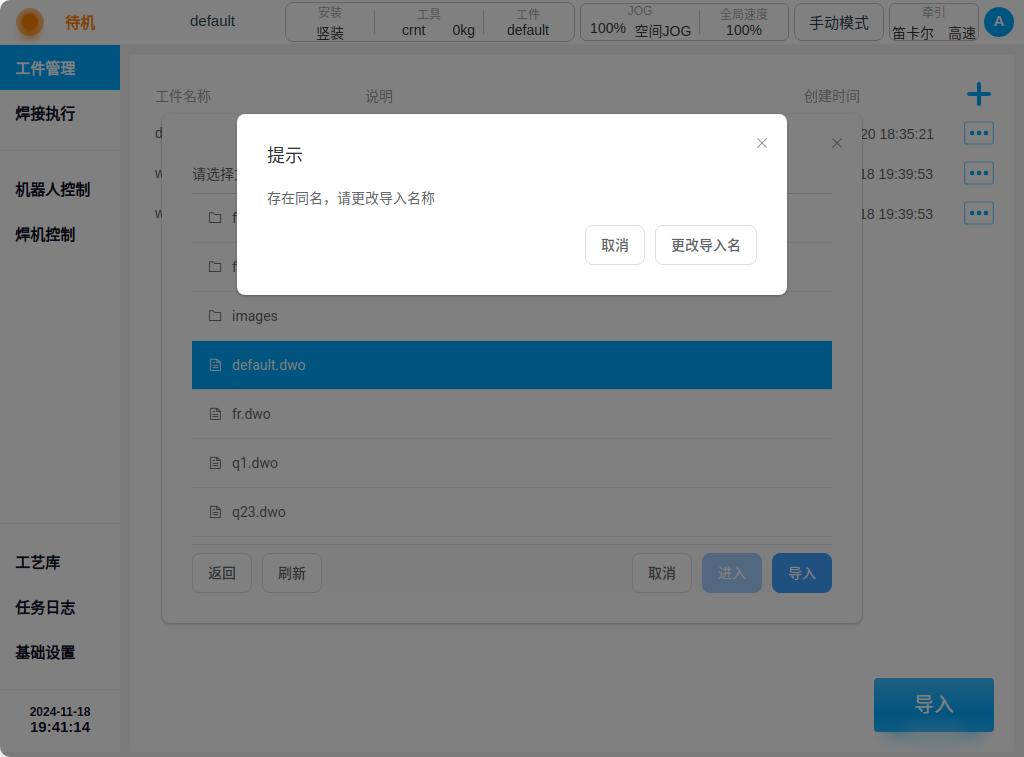
点击“更改导入名”按钮,弹出键盘,输入新的工件名称,如输入“w1”,导入成功后显示如下。